Je vraagt je misschien af hoe je een kunt aansluiten ethernetkabel op Macbook Air als u deze functie nog nooit eerder hebt gebruikt. een ethernetkabel is gebruikt voor computer datatransmissie. Hiermee kunt u een gameconsole, een tv-decoder of uw Macbook Air au internet netwerk. Ideaal dus, als je problemen hebt met Wi-Fi met een van uw apparaten. Natuurlijk, om de verbinding tot stand te brengen, is het absoluut noodzakelijk dat u verifieert: de functionele status van de gebruikte Ethernet-kabel: controleer dus of deze niet beschadigd of te versleten is, zodat hij zijn verbindingsfunctie kan vervullen. Als ooit de gebruikte kabel werkt niet, dan zal het nodig zijn remplacer om ongelukken of schade aan uw apparaten te voorkomen. Daarom vindt u in dit artikel de verschillende stappen die u moet volgen om een verbinding te maken met een ethernetkabel op een apparaat Macbook Air. Goed lezen!
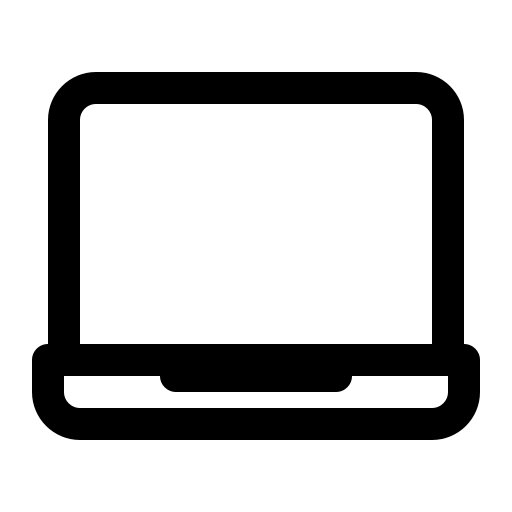
Te volgen stappen om een Ethernet-kabel aan te sluiten op een Macbook Air
Als u de voorkeur geeft aan een bedrade verbinding tussen uw internetbox en uw apparaat Macbook Air, in plaats van een verbinding Wi-Fi, hier zijn de te volgen stappen:
- Ga naar het menu Appel vanaf uw apparaat Macbook Air
- Kiezen Systeem voorkeuren
- pers Netwerk
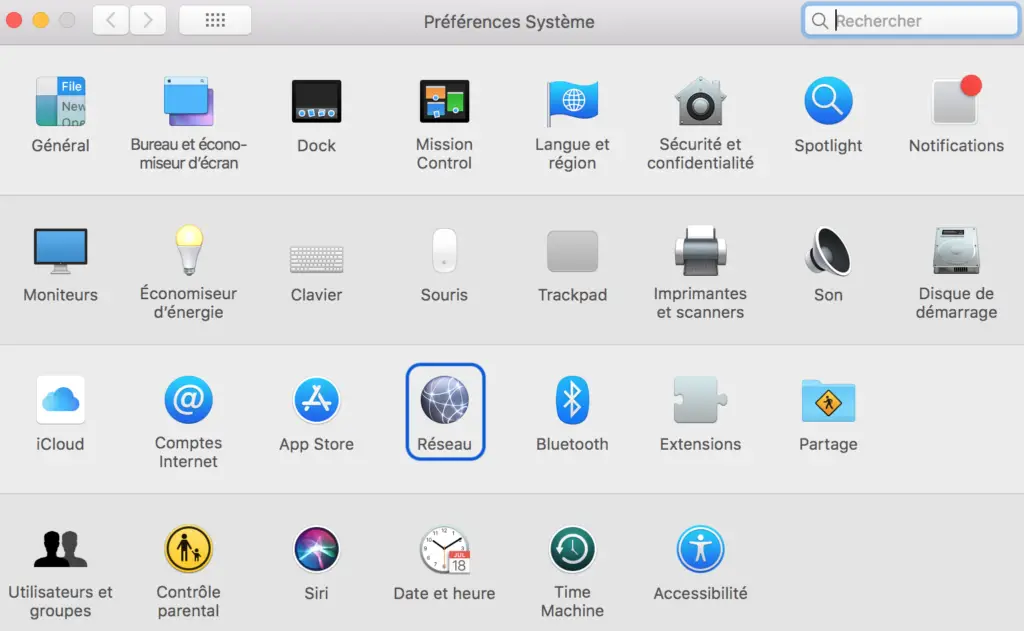
- Kiezen Ethernet in de lijst die wordt weergegeven op het scherm van uw apparaat Macbook Air
- Klik op het menu IPv4 configureren (u zult dan de door uw ISP aanbevolen configuratiemethode moeten raadplegen). U heeft dan de keuze tussen:
- Via DHCP ou Via BootP: kies een van deze opties als u een heeft ontvangen specifiek IP-adres en uw ISP gebruikt DHCP (of andere netwerkinstellingen)
- DHCP gebruiken met een handmatig adres: u kunt deze optie selecteren als u een heeft ontvangen specifiek IP-adres en die uw ISP gebruikt DHCP (of andere netwerkinstellingen)
- handmatig: u kunt deze optie selecteren als u een heeft ontvangen specifiek IP-adreseen subnetmasker en router adres van je ISP
- Kies tabblad vergevorderdOp DNS
- Klik op de knop toevoegen + onder DNS-servers
U moet dan handmatig het IP-adres van de DNS-server van uw ISP invoeren, zodat de verbinding Ethernet kan opereren. In het geval dat uw FAI u zoekdomeinadressen heeft gegeven, moet u deze ook handmatig invoeren. Het nut van deze adressen is niet zeker in het geval dat u de parameters configureert IP gebruiken DHCP. In het geval dat uw FAI heeft u andere instellingen aangeboden, zoals IPv6, proxyserver bijvoorbeeld (of andere Ethernet-instellingen), druk vervolgens op de knop vergevorderd om ze handmatig in te voeren. druk op OK om uw operaties te valideren en de parameters voor de service te activeren Ethernet.

